Como desinstalar o navegador InLog do sistema operativo?
AdwareTambém conhecido como: navegador InLog rogue Chromium
Faça uma verificação gratuita e verifique se o seu computador está infectado.
REMOVER AGORAPara usar a versão completa do produto, precisa de comprar uma licença para Combo Cleaner. 7 dias limitados para teste grátis disponível. O Combo Cleaner pertence e é operado por RCS LT, a empresa-mãe de PCRisk.
Instruções de remoção do navegador InLog
O que é navegador InLog?
Dos mesmos desenvolvedores que a API Inlog Optimizer (aplicação potencialmente indesejada), o InLog é um navegador não autorizado. É baseado num projeto legítimo de código aberto denominado Chromium. Embora promovido como um software útil, o seu uso diminui bastante a experiência de navegação. Opera como adware, ou seja, oferece campanhas publicitárias intrusivas. Devido aos métodos de proliferação duvidosos do navegador InLog, que permitem a infiltração em sistemas sem o consentimento explícito do utilizador - também é considerado uma API.
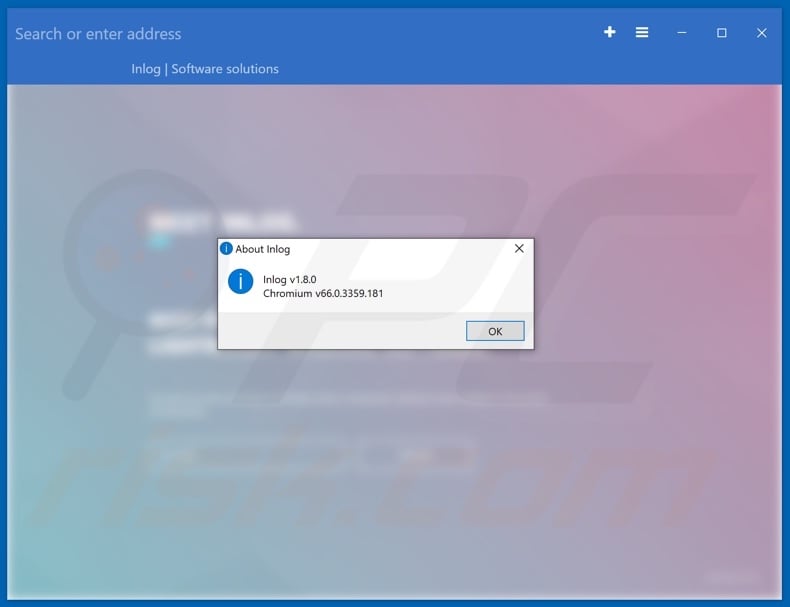
O navegador InLog cria uma "camada virtual", que permite exibir conteúdo gráfico de terceiros em qualquer site visitado. Portanto, os anúncios intrusivos presentes nas páginas da web acessadas não se originam deles, o seu posicionamento é ativado pelo próprio navegador não autorizado. Esses anúncios (por exemplo, pop-ups, pesquisas, banners, cupões etc.) afetam a navegação, pois limitam a velocidade de navegação e as páginas de sobreposição. No entanto, os anúncios intrusivos são muito mais do que apenas um incómodo, também são considerados uma ameaça à segurança do dispositivo (qualquer um por extensão - utilizador). Para resumir, quando são clicados - redirecionam para sites orientados para a venda, não confiáveis/não autorizados, fraudulentos, comprometidos, e fraudulentos. Clicar nestes artigos pode acionar a execução de scripts, projetados para fazer o descarregamento/instalação furtiva de software (por exemplo, APIs). Portanto, o adware complica a navegação e pode causar vários problemas - através do conteúdo que fornece. Além disso, a maioria dos APIs (nos quais o navegador InLog é classificado como) possui capacidade de rastreio de dados. Podem monitorizar a atividade de navegação (URLs visitados, páginas da web visualizadas, consultas de pesquisa digitadas etc.) e recolher dados confidenciais inferidos a partir dela (endereços IP, geolocalizações e informações pessoais dos utilizadores). É altamente provável que os dados recolhidos sejam partilhados com terceiros (potencialmente, criminosos cibernéticos), com a intenção de usá-los com fins lucrativos. Em suma, a presença de APIs nos sistemas pode conduzir a uma variedade de infiltrações e infecções, graves problemas de privacidade, perdas financeiras e até roubo de identidade. Para garantir a integridade do dispositivo e a segurança do utilizador, é altamente recomendável remover todas as aplicações suspeitas e extensões/plug-ins de navegador imediatamente após a detecção.
| Nome | navegador InLog rogue Chromium |
| Tipo de Ameaça | Adware, os anúncios indesejados, vírus pop-up |
| Nomes de Detecção | Webroot (W32.Adware.Gen), Lista Completa de Detecções (VirusTotal) |
| Sintomas | Ver anúncios não originários dos sites que está a navegar. Os anúncios pop-up intrusivos. Diminuição da velocidade de navegação na Internet. |
| Métodos de Distribuição | Os anúncios pop-up fraudulentos, instaladores de software gratuitos (pacotes), instaladores falsos do Flash Player. |
| Danos | Diminuição do desempenho do computador, rastreio do navegador - problemas de privacidade, possíveis infecções adicionais por malware. |
| Remoção |
Para eliminar possíveis infecções por malware, verifique o seu computador com software antivírus legítimo. Os nossos investigadores de segurança recomendam a utilização do Combo Cleaner. Descarregar Combo CleanerO verificador gratuito verifica se o seu computador está infectado. Para usar a versão completa do produto, precisa de comprar uma licença para Combo Cleaner. 7 dias limitados para teste grátis disponível. O Combo Cleaner pertence e é operado por RCS LT, a empresa-mãe de PCRisk. |
O projeto Chromium é frequentemente mal utilizado para criar navegadores não autorizados; Email Assistant, Mustang, TappyTop são apenas alguns exemplos destes navegadores. Regra geral, este software indesejado parece legítimo e útil. Os utilizadores são atraídos a descarregar/instalar APIs com promessas de recursos "úteis" e "vantajosos". No entanto, apesar da qualidade das ofertas, todas as funções anunciadas geralmente não são operativos. Isso torna as APIs não apenas inúteis para os utilizadores, mas devido às capacidades hediondas que possuem - uma ameaça também. O único objetivo destas aplicações é gerar rendimento para os seus desenvolvedores; portanto, funcionalidade, conveniência do utilizador e segurança - são irrelevantes. As APIs são projetadas para executar campanhas publicitárias intrusivas, forçar a abertura de sites maliciosos e não confiáveis, sequestrar navegadores para promover mecanismos de pesquisa falsos e rastrear dados privados.
Como é que o navegador InLog foi instalado no meu computador?
Assim como o Inlog Optimizer, o navegador InLog possui uma página promocional "oficial", da qual pode ser descarregue. Frequentemente, essas páginas da web duvidosas são promovidas como maliciosas/fraudulentas, os anúncios intrusivos ou forçados a abrir por APIs já instaladas. No entanto, o navegador InLog foi proliferado a usar o método "agregação" também. O termo "agregação" é usado para definir uma técnica de marketing fraudulenta - pela qual os programas são agregados com adições indesejadas ou mal-intencionadas (por exemplo, este navegador não autorizado). Geralmente, é possível optar por não participar de softwares adicionais durante o descarregamento/instalação. No entanto, apressar estes processos (por exemplo, ignorar termos, ignorar passos e seções, usar opções predefinidas etc.) - aumenta o risco de permitir inadvertidamente o conteúdo de pacotes no sistema. Os anúncios intrusivos também distribuem APIs, uma vez clicados - podem executar scripts para fazer descarregamentos/instalações furtivos.
Como evitar a instalação de aplicações potencialmente indesejadas?
É recomendável pesquisar sempre os produtos para verificar a sua legitimidade, antes do descarregamento/instalação e/ou compra. Todos os descarregamentos devem ser feitos de fontes oficiais e confiáveis. Canais de descarregamento não confiáveis, por exemplo, sites de hospedagem de ficheiros não oficiais e gratuitos, redes de partilha P2P (BitTorrent, eMule, Gnutella etc.) e outros descarregadores de terceiros - podem oferecer conteúdo fraudulento e/ou agregado. Ao fazer o descarregamento/instalar, é importante ler os termos, explorar todas as opções disponíveis, usar as configurações "Personalizadas/Avançadas" e optar por não participar de aplicações, ferramentas, recursos e outros. Os anúncios intrusivos raramente parecem suspeitos, tendem a parecer comuns e inofensivos. No entanto, estes anúncios causam redirecionamentos para vários sites questionáveis (por exemplo, jogos pornografia, namoro adulto e outros). No caso de encontros com anúncios/redirecionamentos deste tipo, os utilizadores devem inspecionar o sistema e remover imediatamente todas as aplicações suspeitas e/ou extensões/plug-ins do navegador. Se o seu computador já estiver infectado com o navegador InLog, recomendamos executar uma verificação com para eliminar automaticamente este adware.
Screenshot do navegador InLog agregado numa instalação:
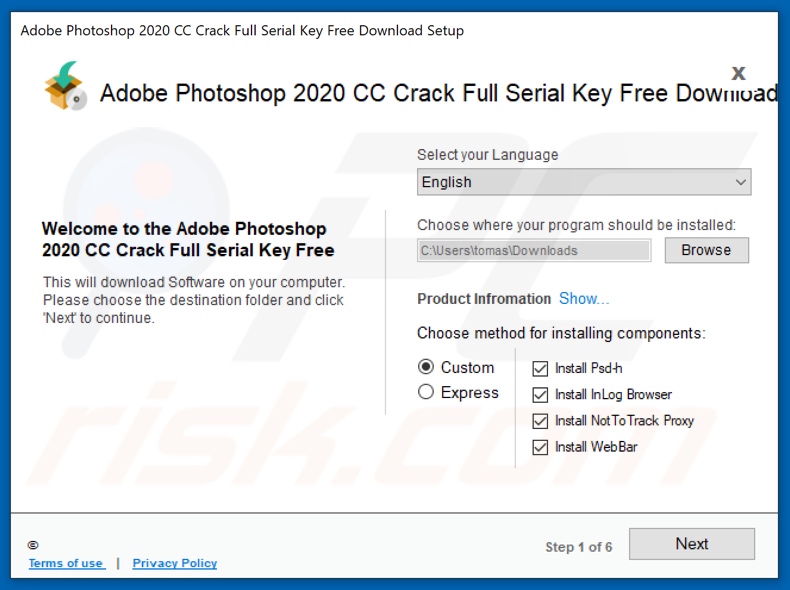
Screenshot dos ficheiros de instalação do navegador InLog:
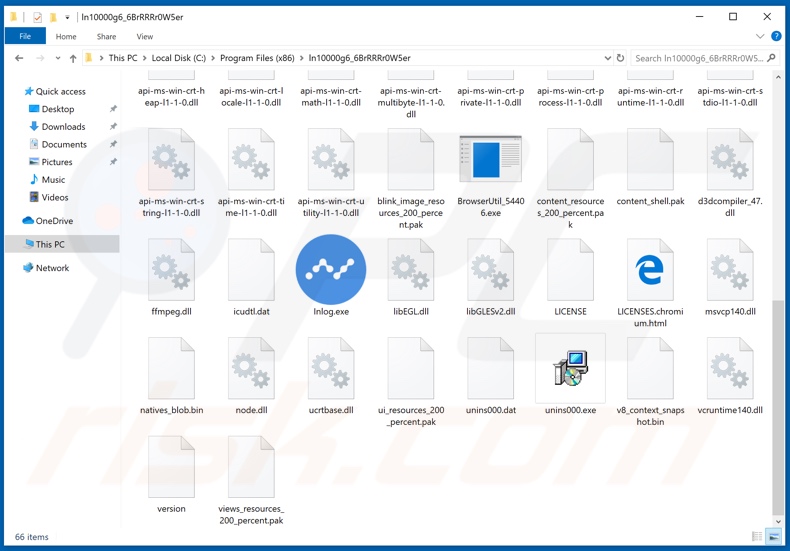
Screenshot do site usado para promover o navegador InLog:
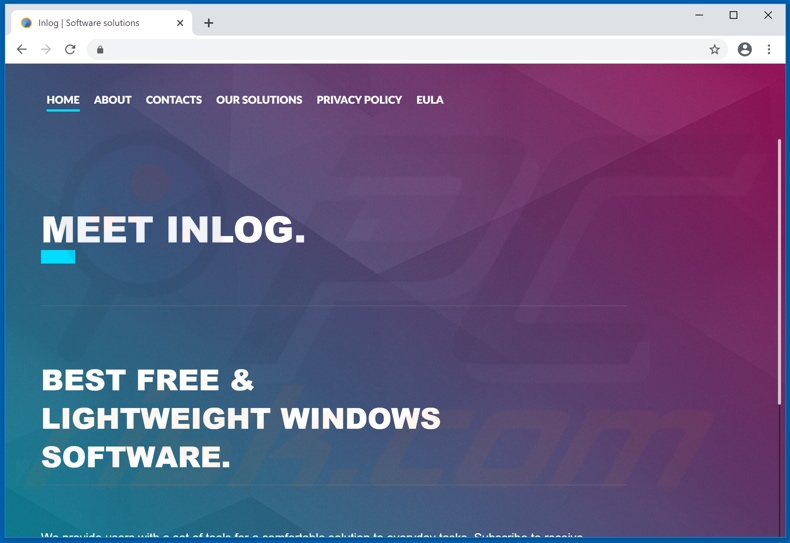
Remoção automática instantânea do malware:
A remoção manual de ameaças pode ser um processo moroso e complicado que requer conhecimentos informáticos avançados. O Combo Cleaner é uma ferramenta profissional de remoção automática do malware que é recomendada para se livrar do malware. Descarregue-a clicando no botão abaixo:
DESCARREGAR Combo CleanerAo descarregar qualquer software listado no nosso website, concorda com a nossa Política de Privacidade e Termos de Uso. Para usar a versão completa do produto, precisa de comprar uma licença para Combo Cleaner. 7 dias limitados para teste grátis disponível. O Combo Cleaner pertence e é operado por RCS LT, a empresa-mãe de PCRisk.
Menu rápido:
- O que é o navegador InLog?
- PASSO 1. Desinstale a aplicação do navegador InLog a usar o Painel de Controlo.
- PASSO 2. Remova o adware navegador InLog do Internet Explorer.
- PASSO 3. Remova os anúncios do navegador InLog do Google Chrome.
- PASSO 4. Remova os 'Os anúncios do navegador InLog' do Mozilla Firefox.
- PASSO 5. Remova a extensão do navegador InLog do Safari.
- PASSO 6. Remova os plug-ins não autorizados do Microsoft Edge.
Remoção do adware navegador InLog:
Utilizadores Windows 10:

Clique com o botão direito do rato no canto inferior esquerdo do ecrã, seleccione Painel de Controlo no Menu de Acesso Rápido. Na janela aberta, escolha Desinstalar um Programa.
Utilizadores Windows 7:

Clique Início ("Logo Windows" no canto inferior esquerdo do seu ambiente de trabalho), escolha o Painel de Controlo. Localize Programas e clique em Desinstalar um programa.
Utilizadores macOS (OSX):

Clique Finder, na janela aberta selecione Aplicações. Arraste a app da pasta das Aplicações para a Reciclagem (localizado em Dock), e depois clique com o botão direito no botão da Reciclagem e selecione Esvaziar Reciclagem.
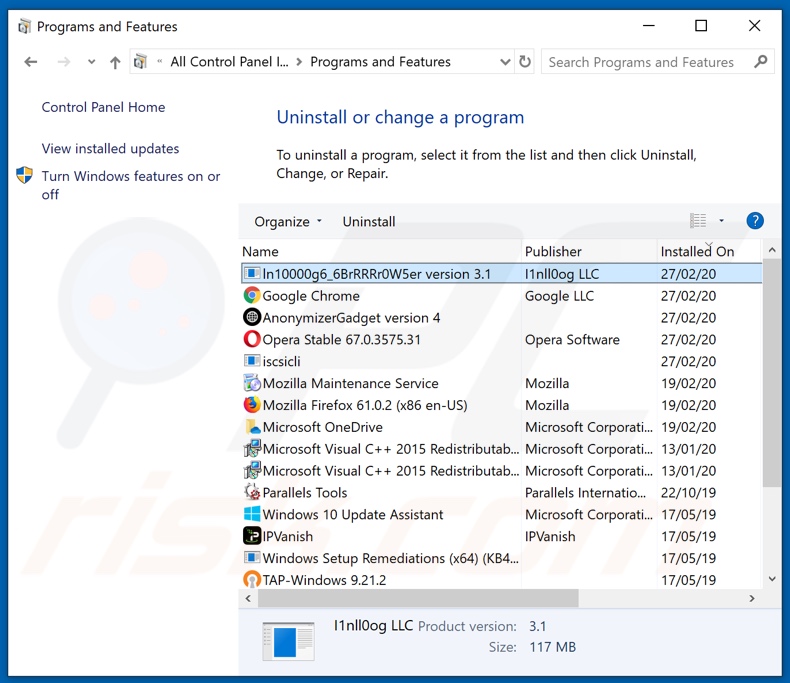
Na janela de desinstalação dos programas, procure por "navegador InLog", selecione esta entrada e clique em "Desinstalar" ou "Remover".
Após desinstalar a aplicação potencialmente indesejada (que causa os anúncios do navegador InLog), verifique o seu computador quanto a componentes indesejados restantes ou possíveis infecções por malware. Para verificar o seu computador, use o software de remoção de malware recomendado.
DESCARREGAR removedor de infeções por malware
Combo Cleaner faz uma verificação se o seu computador estiver infetado. Para usar a versão completa do produto, precisa de comprar uma licença para Combo Cleaner. 7 dias limitados para teste grátis disponível. O Combo Cleaner pertence e é operado por RCS LT, a empresa-mãe de PCRisk.
Remova o adware do navegador InLog dos navegadores da Internet:
No momento da pesquisa, o navegador InLog não instalava os seus plug-ins no Internet Explorer, Google Chrome ou Mozilla Firefox; no entanto, era fornecido com outro adware. Portanto, é recomendável remover todos os complementos de navegador potencialmente indesejados dos navegadores da Internet.
O vídeo demonstra como remover complementos de navegador potencialmente indesejados:
 Remova os complementos maliciosos do Internet Explorer:
Remova os complementos maliciosos do Internet Explorer:
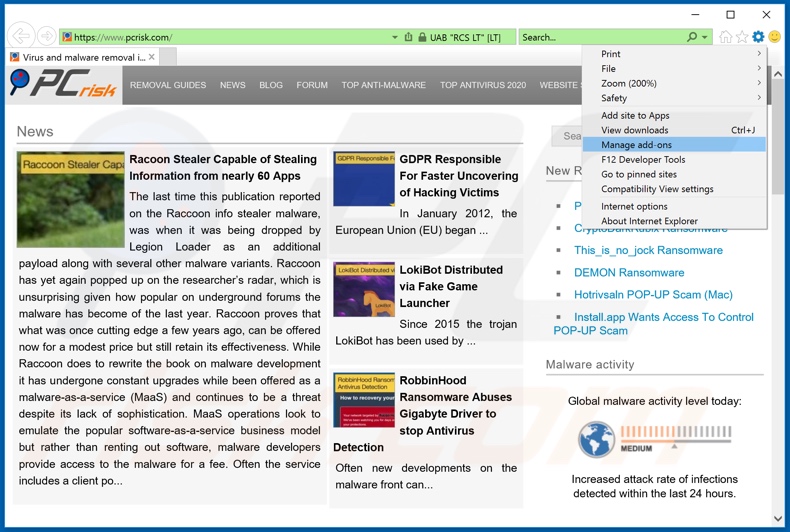
Clique no ícone de opções do Internet Explorer ![]() (no canto superior direito do Internet Explorer), selecione "Gerir Complementos". Procure pelas extensões de navegador suspeitas instaladas recentemente, selecione essas entradas e clique em "Remover".
(no canto superior direito do Internet Explorer), selecione "Gerir Complementos". Procure pelas extensões de navegador suspeitas instaladas recentemente, selecione essas entradas e clique em "Remover".
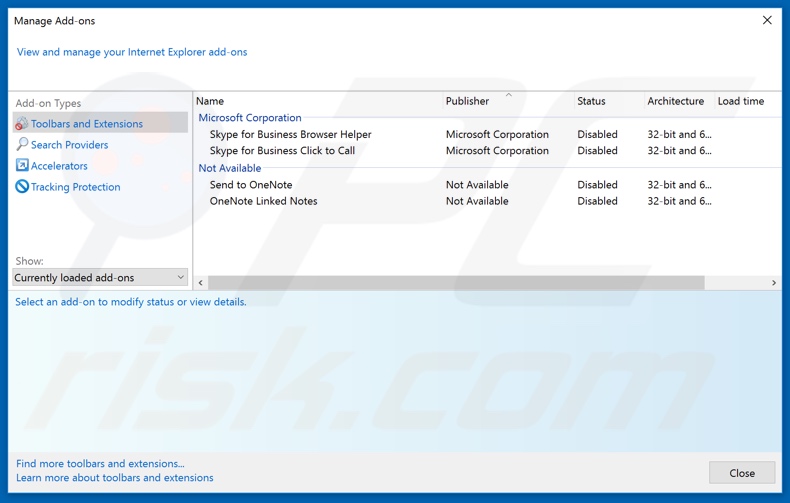
Método opcional:
Se continuar a ter problemas com a remoção do navegador inlog rogue chromium, pode repor as suas definições padrão do Internet Explorer.
Utilizadores Windows XP: Clique em Iniciar, clique em Executar, na janela aberta, digite inetcpl.cpl. Na janela aberta clique no separador Avançado, e depois clique em Repor.

Utilizadores Windows Vista e Windows 7: Clique no logo do Windows, na caixa de pesquisa iniciar, escreva inetcpl. cpl e clique em entrar. Na janela aberta clique no separador Avançado e depois clique em Repor.

Utilizadores Windows 8: Abra o Internet Explorer e clique no ícone da ferramenta. Selecione Opções da Internet.

Na janela aberta, selecione o separador Avançado.

Clique no botão Repor.

Confirme que pretende redefinir as configurações do Internet Explorer para padrão clicando no botão Repor.

 Remova as extensões maliciosas do Google Chrome:
Remova as extensões maliciosas do Google Chrome:
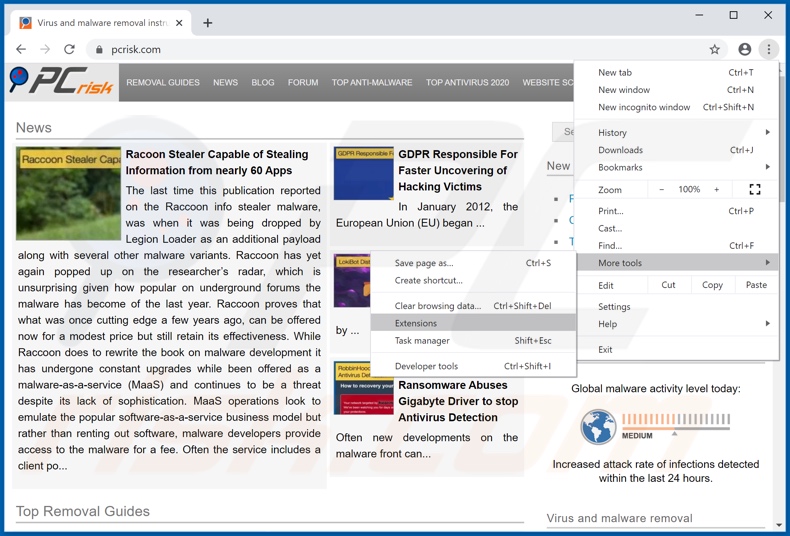
Clique no ícone do menu do Google Chrome ![]() (no canto superior direito do Google Chrome), selecione "Mais ferramentas" e clique em "Extensões". Localize todos os complementos suspeitos do navegador recentemente instalados e remova-os.
(no canto superior direito do Google Chrome), selecione "Mais ferramentas" e clique em "Extensões". Localize todos os complementos suspeitos do navegador recentemente instalados e remova-os.
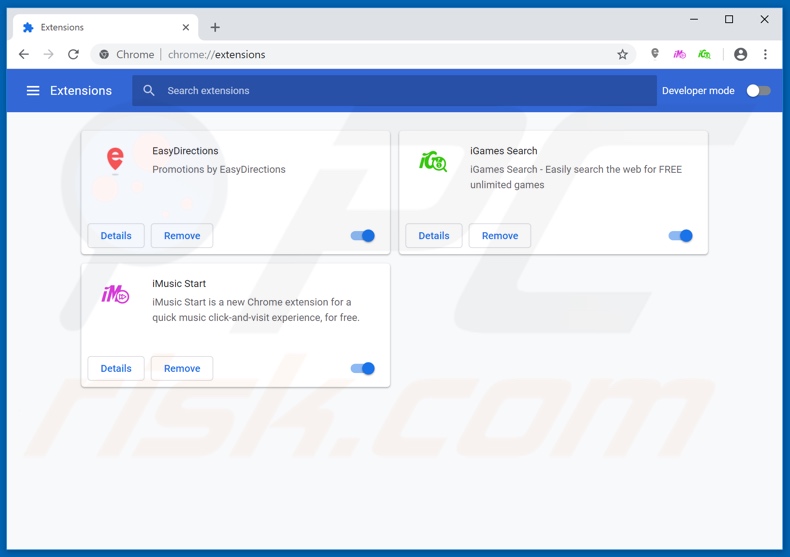
Método opcional:
Se continuar a ter problemas com a remoção do navegador inlog rogue chromium, reinicie as configurações do navegador do Google Chrome. Clique no Chrome menu icon ![]() (no canto superior direito do Google Chrome) e selecione Settings. Faça scroll para o fundo do ecrã. Clique em Advanced… link.
(no canto superior direito do Google Chrome) e selecione Settings. Faça scroll para o fundo do ecrã. Clique em Advanced… link.

Depois de descer para a parte de baixo do ecrã, clique no botão Reset (Restore settings to their original defaults).

Na janela aberta, confirme que deseja redefinir as configurações do Google Chrome para o padrão, clicando no botão Reset.

 Remova os plugins maliciosos do Mozilla Firefox:
Remova os plugins maliciosos do Mozilla Firefox:
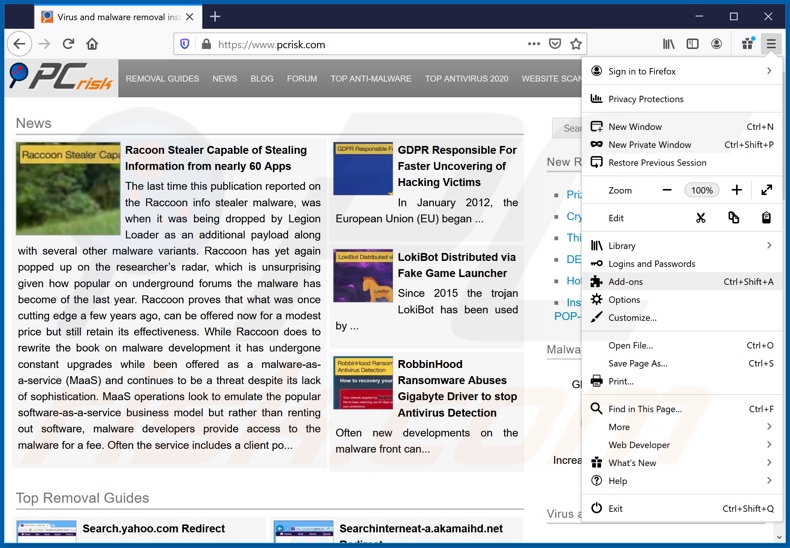
Clique no ícone do menu Firefox ![]() (no canto superior direito da janela principal), selecione "Complementos". Clique em "Extensões", na janela aberta remova todos os plug-ins de navegador suspeitos recentemente instalados.
(no canto superior direito da janela principal), selecione "Complementos". Clique em "Extensões", na janela aberta remova todos os plug-ins de navegador suspeitos recentemente instalados.
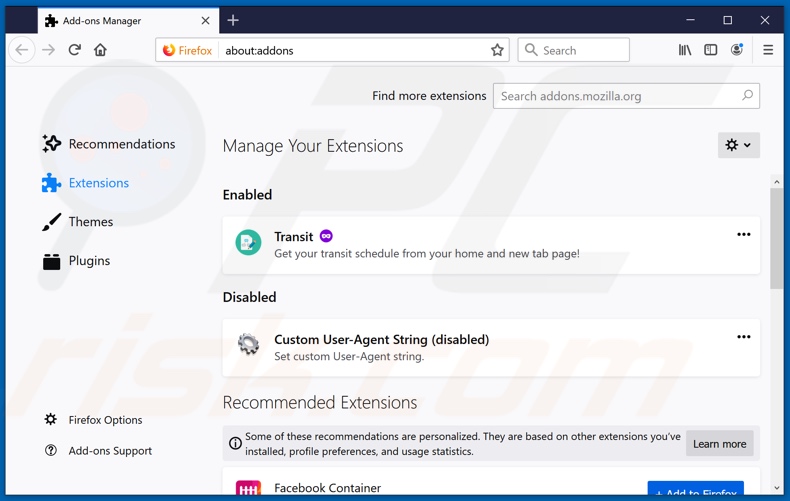
Método opcional:
Os utilizadores de computador que estão a ter problemas com a remoção dos navegador inlog rogue chromium, podem repor as suas definições do Mozilla Firefox. Abra o Mozilla Firefox, no canto superior direito da janela principal clique no menu Firefox ![]() , na caixa do menu suspenso escolha Menu de Ajuda Aberto e selecione o menu de ajuda firefox
, na caixa do menu suspenso escolha Menu de Ajuda Aberto e selecione o menu de ajuda firefox ![]() .
.

Selecione Informação de Soluções de Problemas.

Na janela aberta, clique no botão Repor Firefox.

Nas janelas abertas confirme que quer restaurar as suas configurações do Mozilla Firefox para padrão, clicando no botão Repor.

 Remova extensões fraudulentas do Safari:
Remova extensões fraudulentas do Safari:

Certifique-se de que o seu navegador Safari está ativo, clique no menu Safari, e selecione Preferências….

Na janela aberta clique em Extensões, localize qualquer extensão suspeita instalada, selecione-a e clique Desinstalar.
Método opcional:
Certifique-se de que o seu navegador Safari está ativo e clique no menu Safari. Do menu suspenso, selecione Limpar Histórico e Dados dos Sites.

Na janela aberta selecione histórico todo e clique no botão Limpar Histórico.

 Remova as extensões maliciosas do Microsoft Edge:
Remova as extensões maliciosas do Microsoft Edge:

Clique no ícone do menu Edge ![]() (chromium) (no canto superior direito do Microsoft Edge), selecione "Extensões". Localize todos os add-ons suspeitos de instalar recentemente e clique em "Remover" abaixo dos nomes.
(chromium) (no canto superior direito do Microsoft Edge), selecione "Extensões". Localize todos os add-ons suspeitos de instalar recentemente e clique em "Remover" abaixo dos nomes.

Método opcional:
Se continuar a ter problemas com a remoção do navegador inlog rogue chromium, redefina as configurações do navegador Microsoft Edge. Clique no ícone do menu Edge ![]() (chromium) (no canto superior direito do Microsoft Edge) e selecione Configurações.
(chromium) (no canto superior direito do Microsoft Edge) e selecione Configurações.

No menu de configurações aberto, selecione Redefinir configurações.

Selecione Restaurar configurações para os seus valores padrão. Na janela aberta, confirme que deseja redefinir as configurações do Microsoft Edge para o padrão, clicando no botão Redefinir.

- Se isso não ajudou, siga estas instruções alternativas, explicando como redefinir o navegador Microsoft Edge.
Resumo:
 Mais comumente, o adware ou aplicações potencialmente indesejadas infiltram-se nos navegadores de Internet do utilizadores através de descarregamentos de software gratuito. Note que a fonte mais segura para fazer o descarregamento do software gratuito é que é o website dos desenvolvedores. Para evitar a instalação deste adware, deve prestar muita atenção ao descarregar e instalar o software gratuito. Ao instalar o programa gratuito já descarregue escolha as opções de instalação personalizada ou avançada - esta etapa irá revelar todos as aplicações potencialmente indesejadas que estão a ser instaladas juntamente com o seu programa gratuito escolhido.
Mais comumente, o adware ou aplicações potencialmente indesejadas infiltram-se nos navegadores de Internet do utilizadores através de descarregamentos de software gratuito. Note que a fonte mais segura para fazer o descarregamento do software gratuito é que é o website dos desenvolvedores. Para evitar a instalação deste adware, deve prestar muita atenção ao descarregar e instalar o software gratuito. Ao instalar o programa gratuito já descarregue escolha as opções de instalação personalizada ou avançada - esta etapa irá revelar todos as aplicações potencialmente indesejadas que estão a ser instaladas juntamente com o seu programa gratuito escolhido.
Ajuda na remoção:
Se estiver a experienciar problemas ao tentar remover navegador inlog rogue chromium a partir do seu computador, por favor, peça ajuda no nosso fórum de remoção de malware.
Deixe um comentário:
Se tiver informações adicionais sobre navegador inlog rogue chromium ou a sua remoção por favor, partilhe o seu conhecimento na secção de comentários abaixo.
Fonte: https://www.pcrisk.com/removal-guides/17179-inlog-browser-adware
Partilhar:

Tomas Meskauskas
Pesquisador especialista em segurança, analista profissional de malware
Sou um apaixonado por segurança e tecnologia de computadores. Tenho experiência de mais de 10 anos a trabalhar em diversas empresas relacionadas à resolução de problemas técnicas e segurança na Internet. Tenho trabalhado como autor e editor para PCrisk desde 2010. Siga-me no Twitter e no LinkedIn para manter-se informado sobre as mais recentes ameaças à segurança on-line.
O portal de segurança PCrisk é fornecido pela empresa RCS LT.
Pesquisadores de segurança uniram forças para ajudar a educar os utilizadores de computadores sobre as mais recentes ameaças à segurança online. Mais informações sobre a empresa RCS LT.
Os nossos guias de remoção de malware são gratuitos. Contudo, se quiser continuar a ajudar-nos, pode-nos enviar uma ajuda, sob a forma de doação.
DoarO portal de segurança PCrisk é fornecido pela empresa RCS LT.
Pesquisadores de segurança uniram forças para ajudar a educar os utilizadores de computadores sobre as mais recentes ameaças à segurança online. Mais informações sobre a empresa RCS LT.
Os nossos guias de remoção de malware são gratuitos. Contudo, se quiser continuar a ajudar-nos, pode-nos enviar uma ajuda, sob a forma de doação.
Doar
▼ Mostrar comentários